Citrix XenServer 7.1.2长期稳定版安装手册
-
通过HP远程控制卡挂载上XenServer的安装镜像。
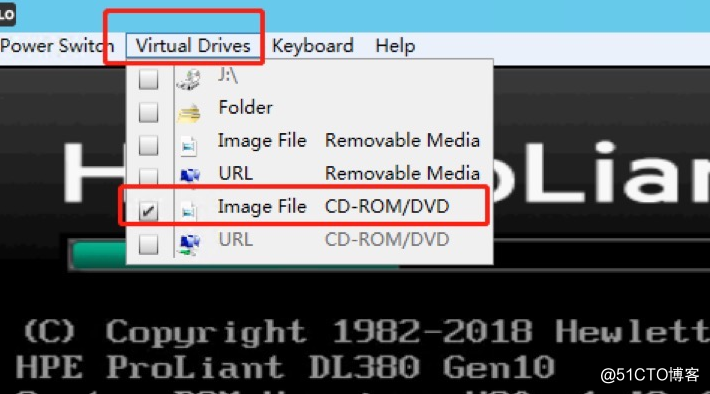
- 选择XenServer镜像,镜像名为:XenServer-7.1.2-install-cd.iso
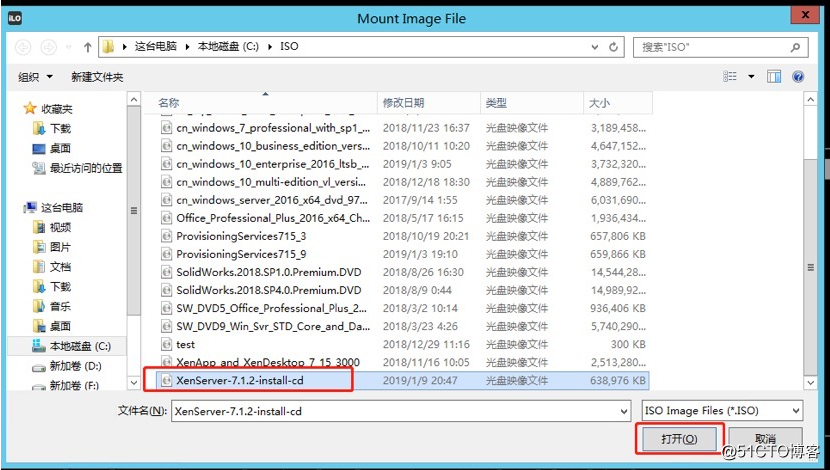
- 安装选择,不安装其它驱动,点击OK
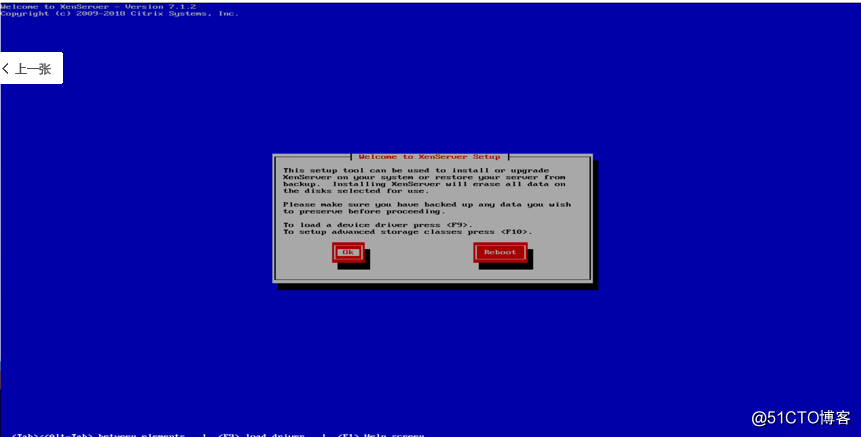
- 协议说明,点击同意
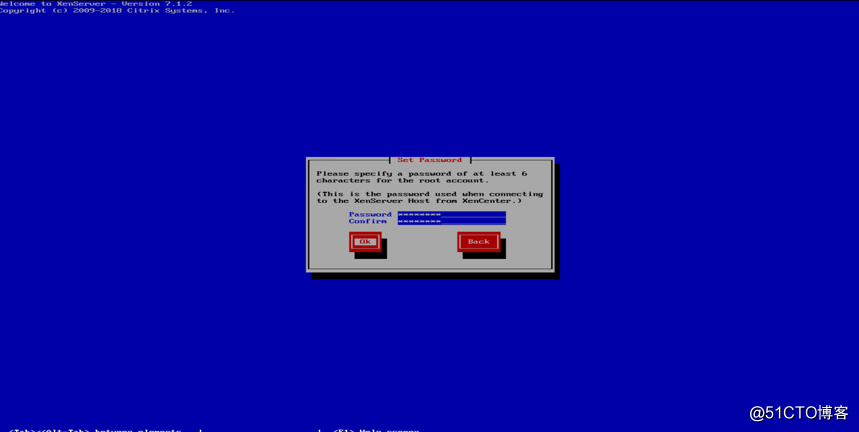
- 选择安装到哪块磁盘,只有一块,点OK,下方的钩选项如果钩上,磁盘则变为精简配置模式,一般不建议钩选。
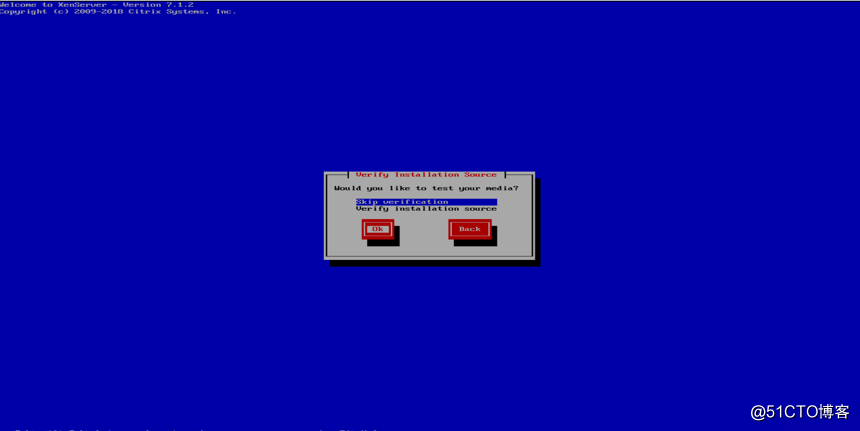
- 安装盘来自哪个媒介,选择第一项
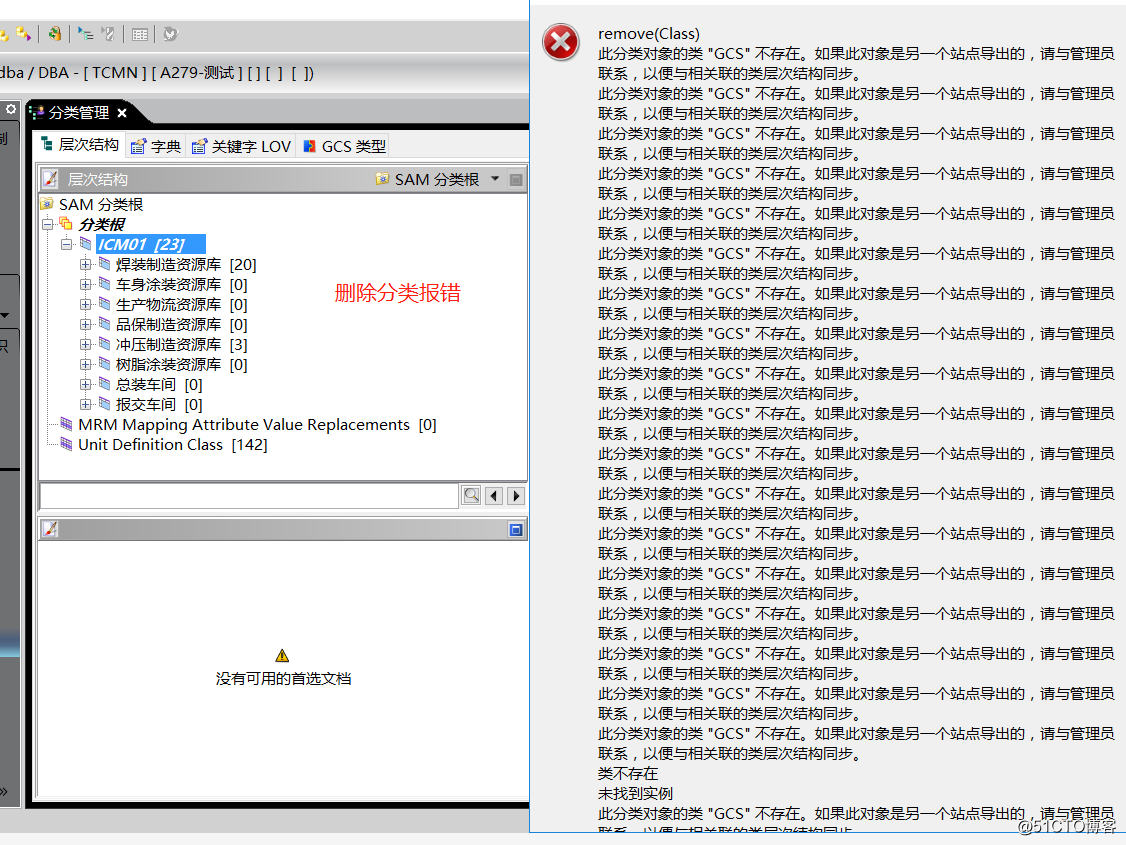
- 不测试安装盘,选择第一项
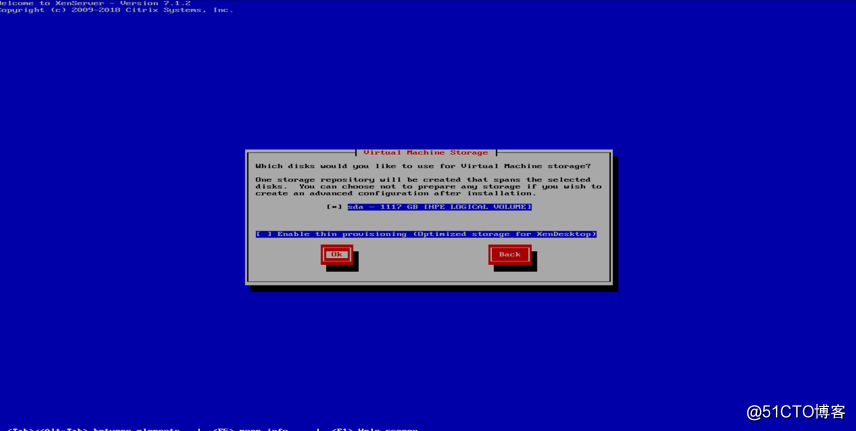
- 设置root密码
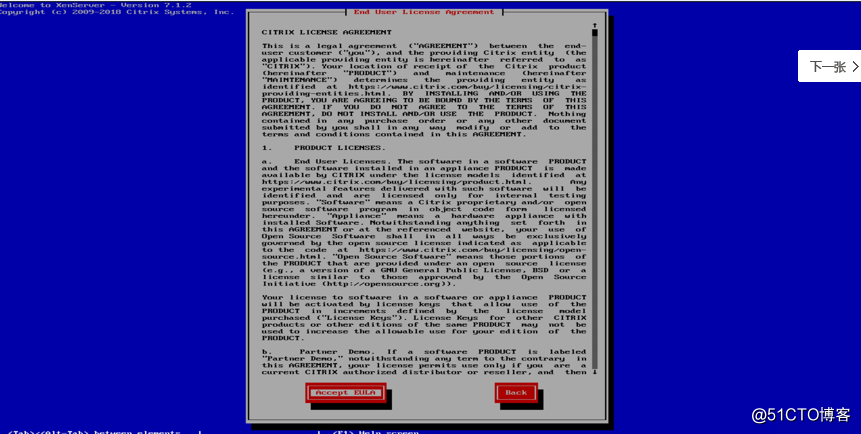
- 选择管理口网卡
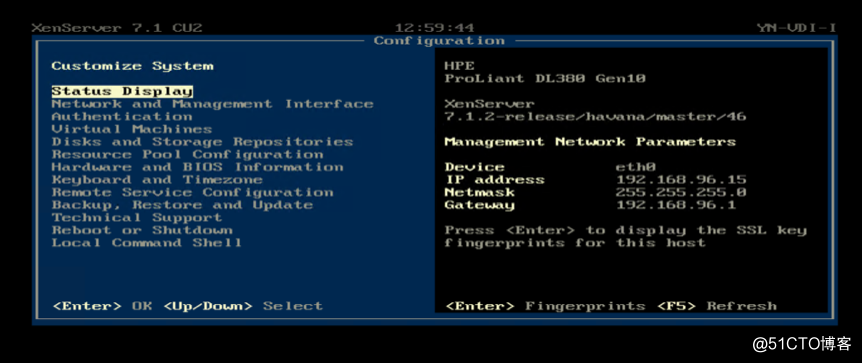
- 设置IP,子网,网关
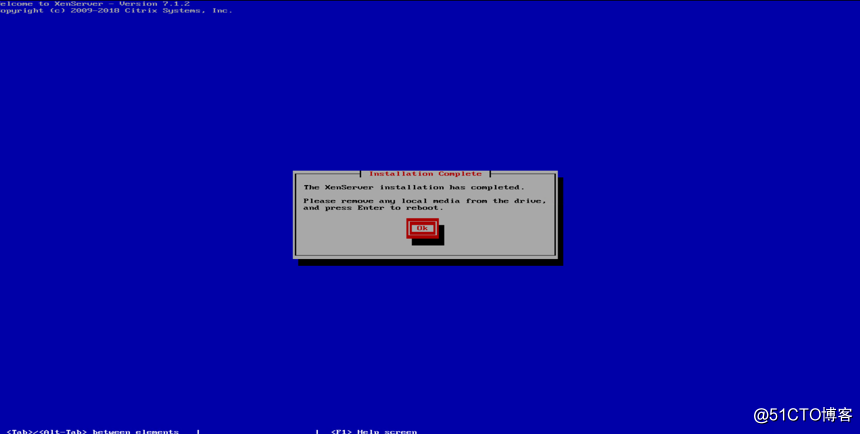
- 不安装升级包
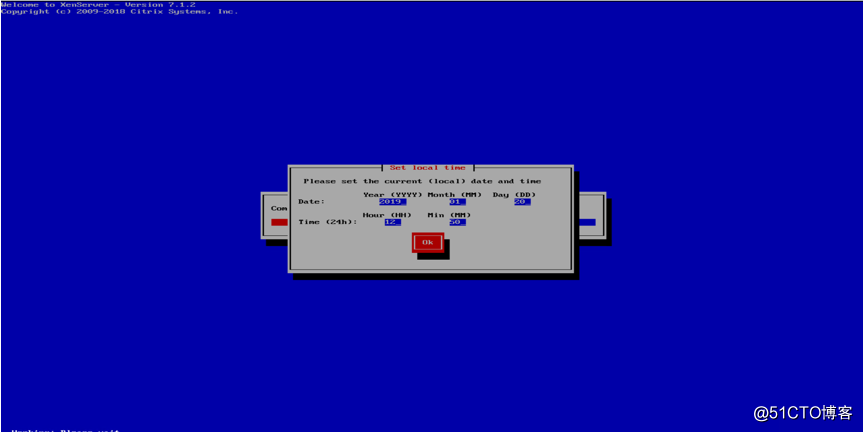
- 设置时间,没问直接点OK
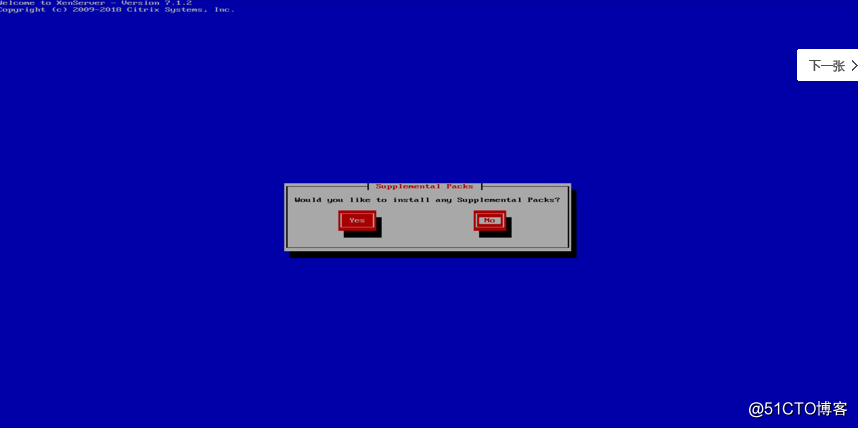
- 安装配置完成,点OK,系统会自动重启
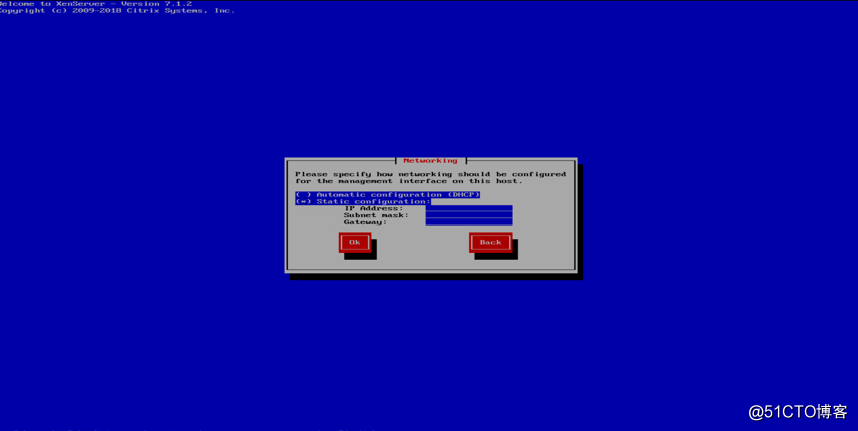
- 重启完成后的主界面
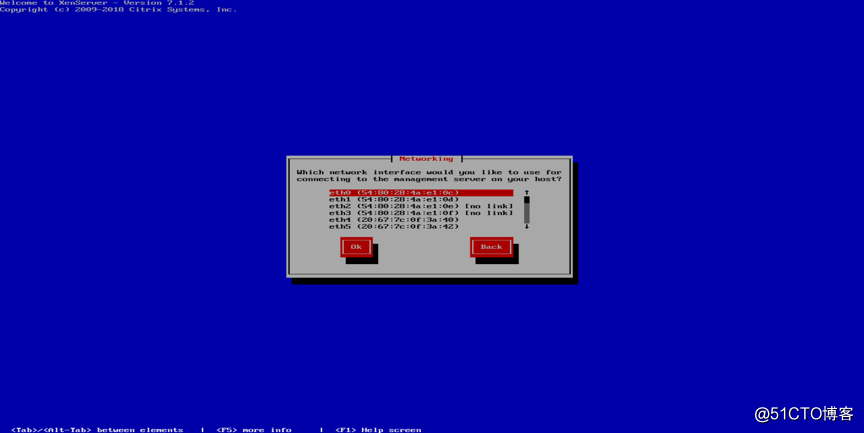
安装完后请配置许可服务器信息和NTP时间同步。